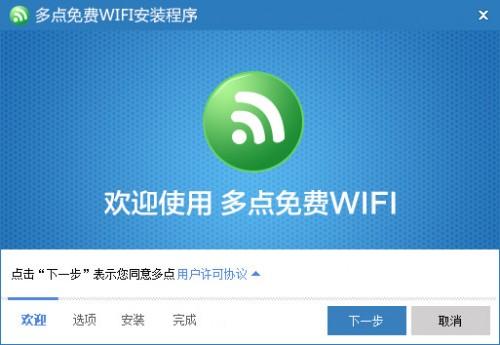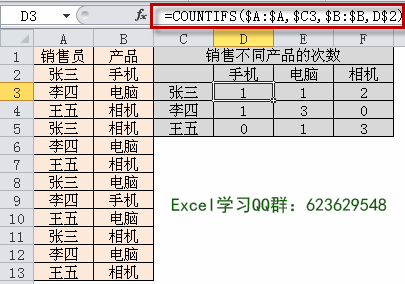这个问题曾经让很多人头疼不已:

如上图,将左边的表转为右边的表。
如果数据不多的话,手工复制粘贴也行,但如果几百上千行,那么表小编们使用洪荒之力才能解决!
看到表小编们受苦,老菜鸟当然不能坐视不理,必须出动。
对于这个问题,有经验的高手会说,用TEXTJION函数啊,直接搞定,但是这个函数对于大多数还在使用2016甚至更低版本的朋友来说实在是可望而不可及啊……
其实对于大多数用户来说,今天要分享的这个方法简单容易,还没有版本限制,一起来看看吧!

第一步:增加辅助列

比如上图,在单元格C2填写公式=IF(A2=A3,B2&”,”&C3,B2),然后向下填充公式到表最后一行。
IF函数惨遭围攻,这些函数都来抢饭碗?
每日一练里,留了一道题目: 要求是四个裁判都判通过才能算通过,进入决赛。 (f列为模拟的结果) 这个题目的常规思路是用IF函数来实现,如果逻辑是判断四个都通过才算通过,那就要用and来辅助;如果逻辑是判断有一个不通过就不通过,那就用or函数来辅助。 但不管是哪种情况,公式都不短,分享其中的一种解法。 =I
此时可以发现,每个省份第一次出现的那行,显示的是这个省份出现过的所有城市用逗号连接起来的文本。这些文本恰恰是我们想要的结果!
第二步:公式转数值
将辅助列复制,选择性粘贴,把辅助列的公式转为数值。
表小编们,这个步骤没有难度哈。
第三步:删除重复项
除了省份第一次出现的行以外,其他行删除掉。
方法是用删除重复项功能。删除重复项功能的按钮在“数据”选项卡。
① 选择数据表(按照图二的情况,数据表区域是A1:C7);
② 单击“数据”选项卡,单击“删除重复项”按钮;
③ 在“删除重复项”对话框,勾选“数据包含标题”,列那里只勾选“省份”。最后按确定。
大功告成!!!
用VLOOKUP、INDEX函数、定义名称,制作带照片的信息查询表
朋友留言,要学习制作“带照片的员工信息查询表”,输入员工编号,会自动跳出该员工的所有信息,包括照片。类似下面的动: 为了不侵犯肖像权,来做植物信息查询表了。 视频解 关键操作 原始信息表: (照片的批量导入,参考往期Excel 工作表中批量插入照片) 数据有效性(数据验证)制作编号下拉菜单 在B1